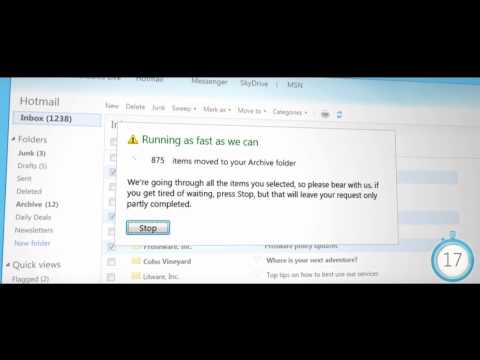Microsoft Office Word 2013 on edelleen yksi suosituimmista tekstinkäsittelyohjelmistoista. Siinä ei ole pulaa pikakuvakkeista. Jos löydät nämä pikanäppäimet hyödyllisiksi tuottavuuden lisäämisessä, Microsoft Office Word 2013 -sovellus tarjoaa mahdollisuuden sisällyttää ne helposti. Voit esimerkiksi luoda Word-sovelluksen pikavalintanäppäimiä ScreenTipsissa.
Kohdeohjeiden ovat pieniä ikkunoita, jotka näyttävät kuvailevaa tekstiä, kun siirrät osoittimen komentoon / ohjaukseen tai välilehteen / -painikkeeseen. Ottaa tämä kyky näyttää haluamasi pikavalintanäppäintä yksinkertaisesti napauttamalla painiketta, on varma vihje Wordin pikavalintojen oppimiseen.
Ota pikanäppäimet käyttöön ScreenTipsissa Wordissa
Tee Word Options -valintaikkuna avattavaksi sovelluksen taustasta ja valitse vasemmalla olevista kohteista luettelosta "Asetukset".
Valitse sitten "Sanavaihtoehdot" -valintaikkunassa Lisäasetukset.

Selauta sitten alaspäin, kunnes löydät "Näyttö" -osan ja tarkista 'Näytä pikavalintanäppäimet ScreenTipsissa' laatikko.
Lopeta muutokset napsauttamalla OK ja sulje Word Options -valintaikkuna.
Aloitettaessa nyt hiiren osoittimen siirtämiseen nauhan painikkeen päälle, kyseisen komennon pikavalintanäppäin näkyy ScreenTip-näytössä.
Voit myös valita halutun vaihtoehdon Käyttäjän käyttöliittymän asetuksista ScreenTip-tyyppiluettelossa. Voit valita seuraavat -

Näytä ominaisuuskuvaukset ScreenTipsissa - Tämä vaihtoehto ottaa käyttöön ScreenTips ja Enhanced ScreenTips -ohjelman, jotta näet enemmän tietoja komennosta, mukaan lukien komennon nimi, pikanäppäimet, taidet ja linkit Ohje-artikkeleihin. Tämä on oletusasetus.
Älä näytä ominaisuuskuvauksia ScreenTipsissa - Tämä asetus poistaa käytöstä Enhanced ScreenTips -ohjelman, jotta näet vain komennon nimen ja ehkä pikanäppäimen.
Älä näytä ScreenTipsia - Tämä asetus poistaa ScreenTipsin ja Enhanced ScreenTipsin käytöstä, jotta näet vain komennon nimen.
Joten, mene eteenpäin ja käytä tätä temppua luoda ammatilliset asiakirjat nopeasti. Word 2013: ssa on joitain melko vaikuttavia tekniikoita, joiden avulla voit kehittää tehokkaasti asiakirjoja, joita tarvitset ammattikäyttöön.